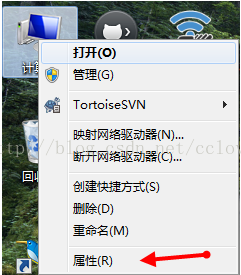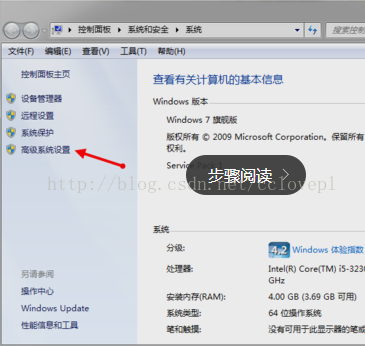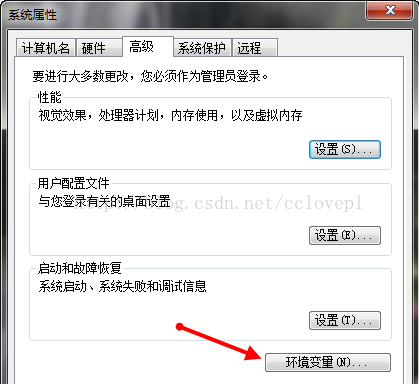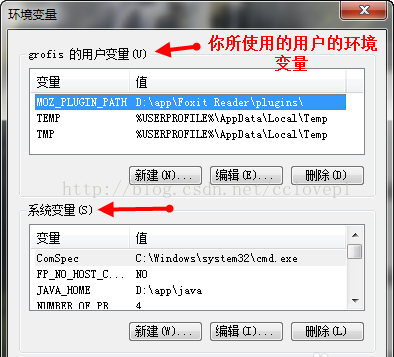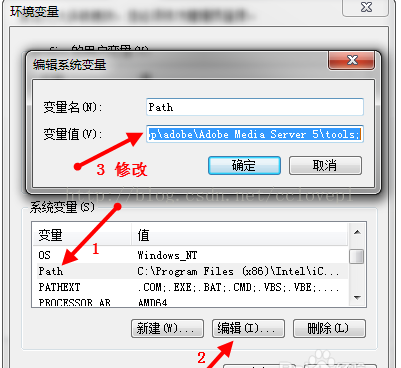版权声明:本文为博主原创文章,未经博主允许不得转载。 https://blog.csdn.net/cclovepl/article/details/70568313
环境变量配置windows7和windows10
一、简介
环境变量(environment variables)一般是指在操作系统中用来指定操作系统运行环境的一些参数,如:临时文件夹位置和系统文件夹位置等。
环境变量是在操作系统中一个具有特定名字的对象,它包含了一个或者多个应用程序所将使用到的信息。例如 Windows和DOS操作系统中的path环境变量,当要求系统运行一个程序而没有告诉它程序所在的完整路径时,系 统除了在当前目录下面寻找此程序外,还应到path中指定的路径去找。用户通过设置环境变量,来更好的运行进 程。
二、windows7
(一)以下三个都能抵达环境变量位置
- 我的电脑-->属性 -->高级系统设置-->高级-->环境变量
- 控制面板-->系统和安全-->系统 -->高级系统设置-->高级-->环境变量
- 打开电脑-->点击菜单打开系统菜单-->计算机-->系统属性 -->高级系统设置-->高级-->环境变量
(二)继续操作(借鉴百度)
1、点击“我的电脑”,选择属性。
2、找到并打开“高级系统配置”。在接下来的页面中点击“高级系统配置”,打开“系统属性”窗口。
3、找到“环境变量”按钮并点击。
4、环境变量窗口。在环境变量窗口中一般有两个变量,一个是你当前所使用的用户独有的环境变量,另一个是所有用户都可以访问的系统变量。其实如果在你的电脑上你 只使用一个用户的话,那么不管你修改的用户的环境变量还是系统变量,效果都是一样的。为了以防未来会新建其他用户,那么我建议你修改系统变量而不是某个用户独有的环境变量。
5、在系统变量显示框中找到变量path,选中并点击编辑进行修改。path变量告诉系统, 当要求系统运行一个程序而没有告诉它程序所在的完整路径时, 系统除了在当前目录下面寻找此 程序外, 还应到path变量指定的目录下去寻找。一般我们修改环境变量时如果没有指定具体的变量,比如JAVA_HOME时,我们所指的环境变量就是path。
6、修改完毕之后一定要记得全部点击“确定”才能够保存修改的内容。一个路径和另一个路径之间要记得用分号隔开。三个窗口中的按钮都需要点击“确定”才能保存修改的内容。
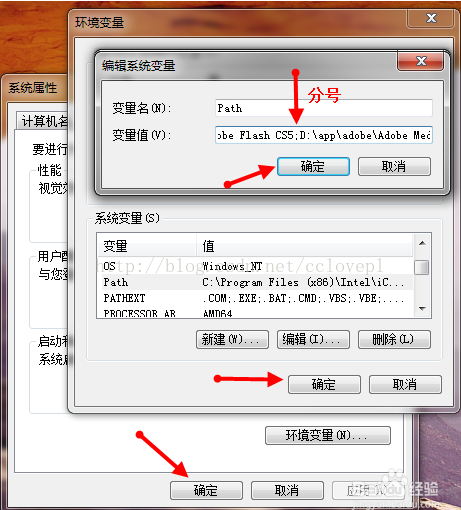
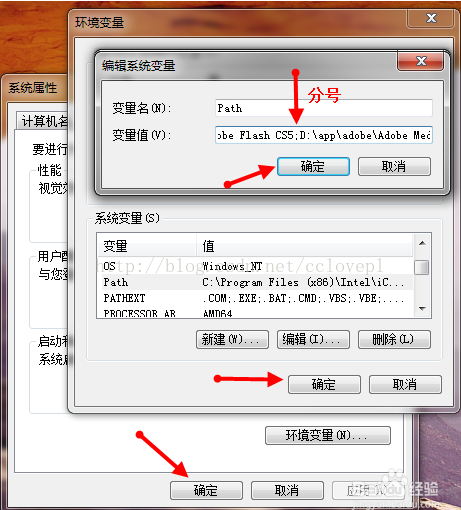
三、windows10
(一)以下两者都能抵达环境变量位置
- 我的电脑-->属性 -->高级系统设置-->高级-->环境变量
- 控制面板-->系统和安全-->系统 -->高级系统设置-->高级-->环境变量
(二)继续操作
要点:举例
新建MinGW环境变量,为JDK的安装路径:"C:\MinGW",,直接新建
新建classpath环境变量,,选中path,点击新建,输入"C:\MinGW\bin"
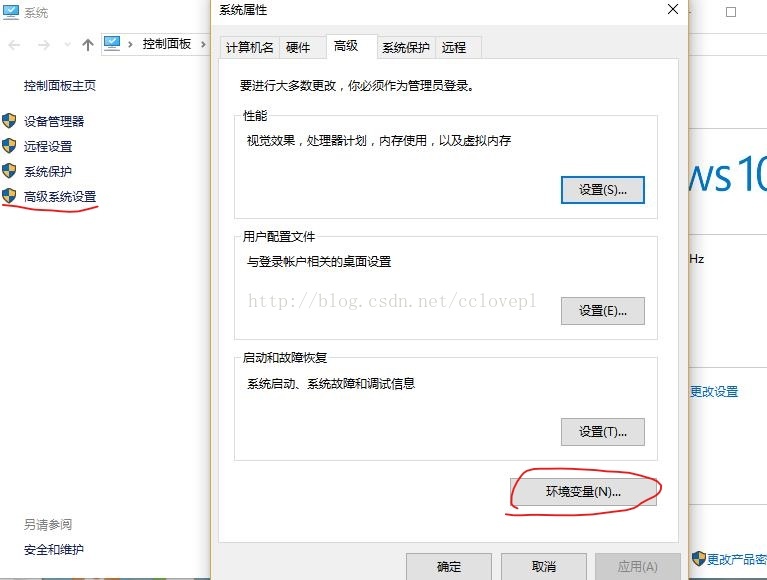
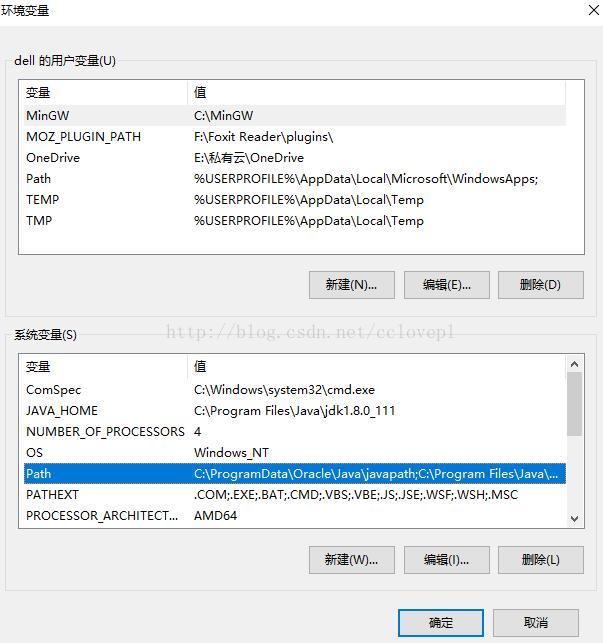
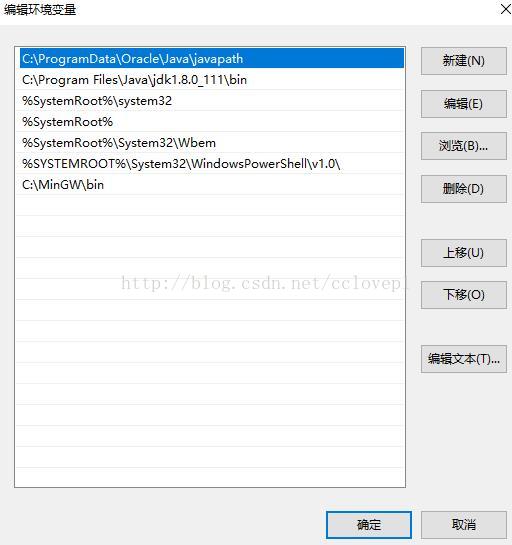
完成